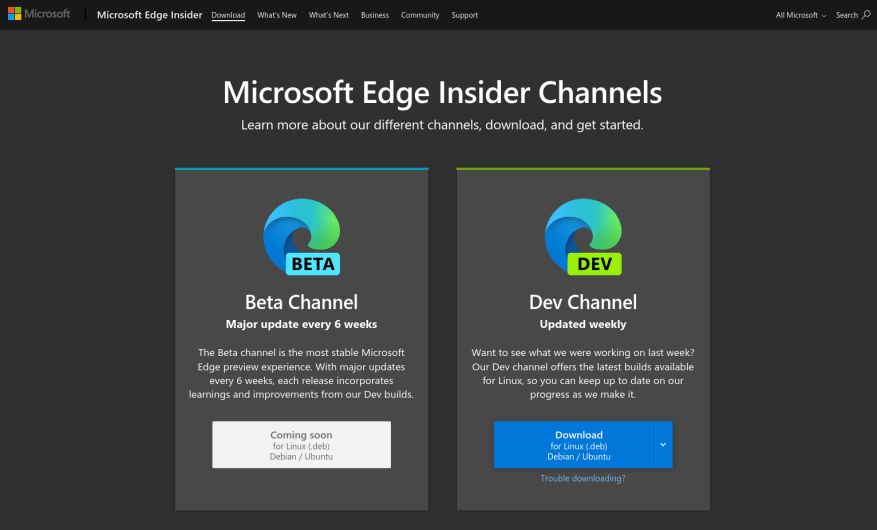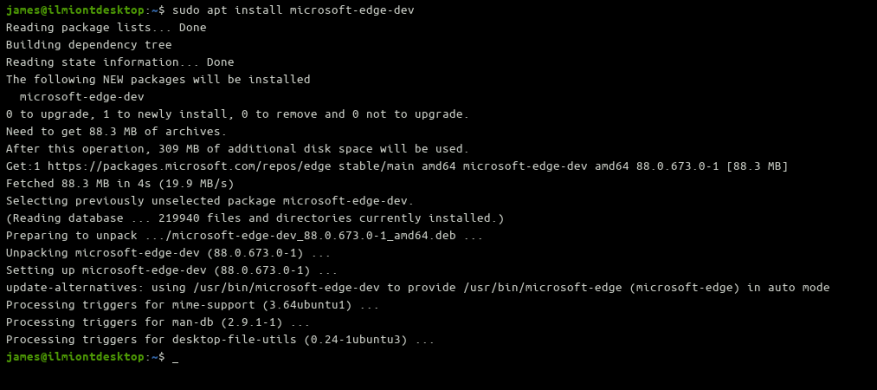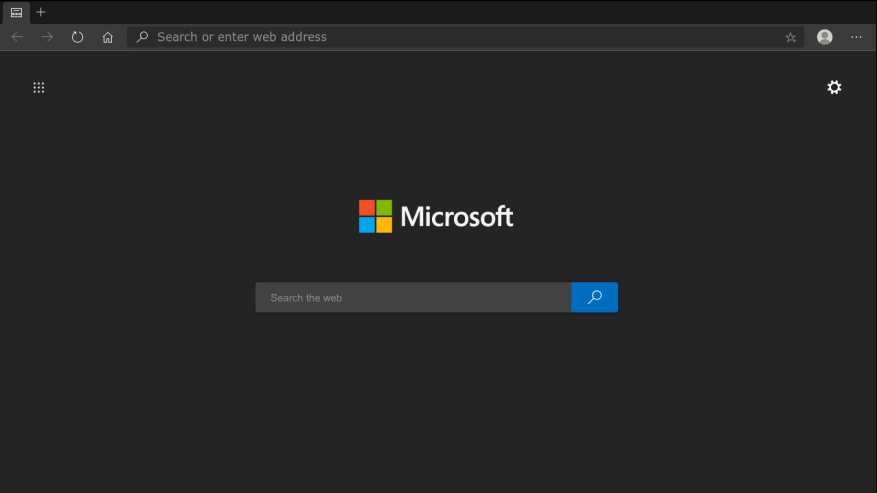Microsofts Chromium-drevne Edge-browser er nu tilgængelig på Linux. Selvom du endnu ikke har nået generel tilgængelighed, kan du installere Edge fra “Dev Channel” i dag, hvilket giver Linux-desktopbrugere en ny browsermulighed.
Microsoft pakker i øjeblikket Edge til Ubuntu, Debian, Fedora og OpenSUSE. Microsoft Edge Insider-webstedet indeholder opdaterede downloadlinks til den forudbyggede .deb og .rpm pakker. Pakkehåndteringsinstallation understøttes også via Microsofts Linux Software Repository.
Installerer fra downloadede pakker
Dette er givet som den hurtigste måde at komme i gang på. Gå til Microsoft Edge Insider-webstedet og få fat i den rigtige pakke til dit system – den .deb til Ubuntu/Debian eller .rpm til Fedora/OpenSUSE.
Du vil normalt være i stand til at dobbeltklikke på den downloadede fil for at starte installationen. Alternativt kan du bruge dpkg -i edge.deb kommando på Ubuntu/Debian, eller rpm -i kant.rpm på Fedora, erstatter kant med stien til den downloadede pakke.
Når det er installeret, konfigurerer Edge automatisk dit system til at downloade browseropdateringer, når de udgives. Du er nu klar til at begynde at bruge Edge.
Installation fra Microsofts Linux Software Repository
Som et alternativ til den manuelle download udgives Edge-pakker i Microsofts Linux-pakkelager.
Du skal installere Microsofts pakkesigneringsnøgle og tilføje lageret til din pakkehåndtering. Se Microsoft Edge Insider-webstedet for detaljerede instruktioner.
Når du har tilføjet depotet, vil du være i stand til at installere microsoft-edge-dev pakke ved hjælp af din distributions pakkehåndtering (f.eks. apt installer microsoft-edge-dev på Ubuntu/Debian, dnf installer microsoft-edge-dev på Fedora, eller zypper installer microsoft-edge-dev på OpenSUSE).
Microsoft Edge vil nu blive installeret fra Dev-kanalen på din Linux-maskine. Opdateringer vil blive frigivet ugentligt og kan være ustabile.Linux Dev build vil svare til Dev channel build til Windows og macOS. Mere stabile beta- og i sidste ende release-builds vil blive gjort tilgængelige i fremtiden.
FAQ
Hvordan installerer man udvidelser i Microsoft Edge og Firefox?
Firefoxs nye udvidelsesramme vil også ligne Chromes. Sådan installeres udvidelser i Microsoft Edge. RELATED: Hvad er nyt i Windows 10’s jubilæumsopdatering. For at installere udvidelser i Microsoft Edge skal du åbne Edge-webbrowseren, klikke eller trykke på menuknappen i øverste højre hjørne af vinduet og vælge “Udvidelser”. …
Hvordan geninstallerer jeg Microsoft Edge på min computer?
Sådan geninstallerer du Microsoft Edge, uanset om du er Windows- eller Mac-bruger: 1 Åbn en hvilken som helst fungerende browser. (Bemærk: Hvis du er en Windows-bruger, og din Microsoft Edge ikke fungerer i øjeblikket, skal du åbne… 2 Gå til www.microsoft.com/edge for at downloade og geninstallere Microsoft Edge. Mere …
Sådan repareres Microsoft Edge-browseren, der ikke fungerer på Windows 10?
Her er en simpel rettelse til at geninstallere Microsoft Edge Browser til dens standardindstillinger. Trin 1: Sikkerhedskopier dine Edge Browser-favoritter. Trin 4: Åbn Powershell ved at skrive “PowerShell” i Windows-søgning. Højreklik nu og kør som administrator. Trin 5: Nyder at bruge din nye installerede Microsoft Edge Browser, alle dine problemer skulle være løst.
Er Microsoft Edge kun til Windows 10?
Den nye Microsoft Edge-browser, som er den Chromium-baserede Edge, er stadig under udvikling, og vi kan stadig forvente et par hikke på den, uanset hvilket operativsystem vi bruger. Men generelt er Microsoft Edge designet ikke kun på Windows 10, men også til andre operativsystemer, der starter på Windows 7 og nyere.
Sådan repareres Microsoft Edge, der ikke fungerer på Windows 10?
Sørg for, at din browser er lukket, og at du har administrative rettigheder til din enhed. Hvis flere brugere er logget på din enhed, skal du sørge for, at Microsoft Edge er lukket for alle brugere. Gå til Start > Indstillinger > Apps > Apps og funktioner.På applisten skal du vælge Microsoft Edge og derefter vælge Rediger.
Fungerer Internet Explorer med edge?
Hvis det fungerer med Chrome, fungerer det også med Edge. Når Windows 7 nærmer sig slutningen af supportlivscyklussen, er det vigtigt, at brugere overvejer at skifte væk fra den indbyggede Internet Explorer til en moderne webbrowser, der er sikker og understøttet. Microsoft tilføjer også understøttelse af macOS til sin nye browserstrategi.
Hvad kan du gøre med Microsoft Edge?
Microsoft Edge giver dig et arbejdsdashboard med Microsoft-apps, -filer og -søgning, hver gang du åbner en ny fane. Microsoft 365-apps er lige ved hånden. Åbn en ny fane for hurtigt at starte dine foretrukne webapps som Outlook, Word, Excel og PowerPoint med blot et par klik.
Hvordan tilføjer jeg udvidelser til Firefox og edge?
Firefoxs nye udvidelsesramme vil også ligne Chromes. For at installere udvidelser i Microsoft Edge skal du åbne Edge-webbrowseren, klikke eller trykke på menuknappen i øverste højre hjørne af vinduet og vælge “Udvidelser”. Hvis du ikke kan se en udvidelsesmulighed på listen her, har du endnu ikke opgraderet til Windows 10’s jubilæumsopdatering.
Hvordan downloader jeg Microsoft Edge-udvidelser gratis?
For at downloade en udvidelse skal du vælge den på listen. Klik på knappen “Gratis” på udvidelsens side for at downloade den. Windows Store vil downloade udvidelsen til din computer og automatisk installere den i Edge. Når der er tilgængelige opdateringer, bliver de automatisk downloadet og installeret via Windows Store.
Har Microsoft Edge browserudvidelser?
Microsoft er vært for nogle Edge-specifikke udvidelser, men ikke nær så mange af dem, som Google tilbyder. Det vokser, men sammenlignet med Chome Web Store er det ret lille. Så hvis du bruger den nye Edge og ønsker flere browserudvidelser, kan du installere dem fra Chrome Webshop.
Hvordan fjerner jeg udvidelser fra Edge-browseren?
Fjern en udvidelse fra Microsoft Edge For at fjerne enhver udvidelse skal du vælge en af disse metoder: Højreklik på udvidelsesikonet ved siden af adresselinjen i Microsoft Edge, og vælg derefter Fjern fra Microsoft Edge > Fjern. Vælg Indstillinger og mere > Udvidelser, og vælg derefter Fjern under den udvidelse, du vil fjerne.
Hvordan repareres eller nulstilles edge legacy browser i Windows 10?
Reparer eller nulstil Edge Legacy-browser. Windows 10 giver dig mulighed for at nulstille eller reparere Edge-browseren med et klik via Indstillinger. For at gøre det skal du åbne WinX-menuen og klikke på Indstillinger. Derefter skal du under sektionen Apps og funktioner søge efter Microsoft Edge. Klik nu på linket Avancerede indstillinger for at åbne følgende vindue.
Sådan geninstalleres Microsoft Edge i Windows 10?
Geninstallation af Microsoft Edge i Windows 10 Trin 1: Luk Microsoft Edge-browseren, hvis den kører. Trin 2: Åbn File Explorer, klik på Vis og marker derefter feltet Skjulte elementer for at se alle skjulte mapper. Trin 3: Naviger til følgende placering: Trin 4: Se efter mappen med navnet Microsoft.MicrosoftEdge_8wekyb3d8bbwe og slet den.
Sådan geninstalleres Microsoft Edge (Chromium) browser?
Hvis du ønsker at geninstallere Edge-browseren (Chromium), skal du afinstallere Edge-browseren via Kontrolpanel og derefter downloade Edge og nyinstallere den, som ethvert andet program. Windows 10 giver dig mulighed for at nulstille eller reparere Edge-browseren med et klik via Indstillinger.
Sådan opdateres Microsoft Edge-browseren på Windows 10?
Sådan opdateres Microsoft Edge Browser på Windows 10 Åbn Microsoft Edge browser. Klik på menuikonet med tre prikker i øverste højre hjørne, vælg Hjælp og feedback -> Om Microsoft Edge for at opdatere din browser til den nyeste version. Tip: Hvis du ikke finder denne mulighed, kan det skyldes, at versionen af din Microsoft Edge-browser er for gammel.